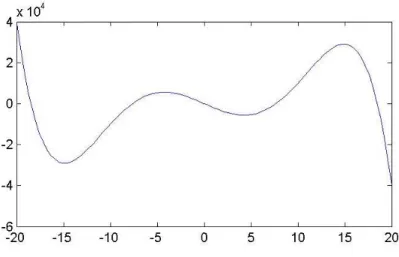Matlab
para leigos e desinteressados: uma
introdu¸c˜
ao simples com exemplos banais
Rodrigo S. Portugal
portugal@ige.unicamp.br
Departmento de Geologia e Recursos Naturais – Instituto de Geociˆencias
UNICAMP
Vocˆe pode estar estranhando o t´ıtulo, mas a verdade ´e que este texto se destina `as pessoas que s˜ao obrigadas a aprenderMatlabou pela imposi¸c˜ao de um orientador ou para alguma disciplina, ou por qualquer outro motivo. Eu acho que num primeiro momento estas pessoas n˜ao est˜ao t˜ao interessadas assim em aprender, mas, sim, apenas tentando cumprir uma tarefa. Outro p´ublico s˜ao aqueles que se interessam timidamente, mas sempre tˆem receio em se envolver com m´aquinas, algoritmos e programas.
1
Introdu¸c˜
ao
O Matlab (do inglˆes, “Matrix Laboratory”) ´e um programa interativo que se destina a c´alculos num´ericos e gr´aficos cient´ıficos. Seu ponto forte est´a na manip-ula¸c˜ao e c´alculos matriciais, como por exemplo, resolu¸c˜ao de sistema lineares, c´alculo de autovalores e autovetores, fatora¸c˜ao de matrizes, entre outros. Al´em disso, muitas fun¸c˜oes especializadas j´a est˜ao internamente implementadas, de modo que em muitos casos n˜ao h´a a necessidade de se construir muitas coisas.
Outros dois pontos fortes do Matlab s˜ao a cria¸c˜ao e manipula¸c˜ao de gr´aficos cient´ıficos e a possibilidade de extens˜ao por meios de pacotes comerciais ou escritos pelo pr´oprio usu´ario. Em geral o usu´ario e a funcionalidade do Matlab crescem juntos, pois com o tempo, ele come¸ca a escrever suas pr´oprias fun¸c˜oes, agregando capacidades espec´ıficas. Isto faz com que, aos poucos, oMatlabcomece a mimetizar, ou at´e mesmo suplantar, softwares cient´ıficos espec´ıficos de diversas ´areas.
Uma caracter´ıstica interessante ´e que o Matlab ´e muito mais f´acil de aprender do que as linguagens cient´ıficas convencionais, tais como C e Fortran. Entretanto, quanto maiores e mais complexas as rotinas e fun¸c˜oes da biblioteca, pior fica a sua performance quando comparada `a sua equivalente em C e/ou Fortran.
Este documento se destina ao usu´ario iniciante, para “quebrar o gelo” entre ele e o
Matlab, na promessa de uma parceria duradoura. Em nenhum momento este texto servir´a de manual, uma vez que outros bem mais completos est˜ao dispon´ıveis nas bibliotecas, livrarias e na internet tamb´em. Finalmente cabe dizer que os exemplos aqui apresentados foram testados na vers˜ao 6.5 do programa, sendo assim, apesar de uma quase certeza, n˜ao h´a garantias de que ir˜ao funcionar em vers˜oes diferentes.
2
Comandos b´
asicos e gr´
aficos simples
Nesta se¸c˜ao s˜ao apresentados os comandos mais b´asicos para inser¸c˜ao e manip-ula¸c˜ao de dados, bem como comandos para se criar os mais simples gr´aficos. Al´em disso s˜ao abordados as representa¸c˜oes de n´umeros, vetores e matrizes `a luz do par-adigma do Matlab. De fato, esta se¸c˜ao ´e cr´ıtica, pois ´e nela que vamos realmente quebrar o gelo.
2.1
Modo interativo
esperando um instru¸c˜ao no lugar marcado pelos s´ımbolos>> (em inglˆes chamado de prompt). Assim que o usu´ario digita o seu comando, ele deve finaliz´a-lo apertando a tecla <enter>, como se tivesse mandando o Matlabefetuar a instru¸c˜ao da linha.
Eis alguns exemplos para o leitor praticar, n˜ao se esquecendo de digitar a tecla
<enter>ao final da linha: >> x = 1
x =
1
>> y = 2
y =
2
>> z = x + y
z =
3
>> w = x * y
w =
2
A mensagem de sa´ıda logo ap´os a entrada da instru¸c˜ao ´e `as vezes ´util, mas pode ficar aborrecendo em muitas outras ocasi˜oes. Para suprim´ı-la, basta inserir um ponto-e-v´ırgula (;) ao final da instru¸c˜ao, do mesmo modo que nos exemplos abaixo
>> x = 1; >> y = 2; >> z = x + y; >> w = x * y;
diary <nome_do_arquivo.txt>
que ir´a guardar todos os comandos subseq¨uentes at´e o final da sess˜ao.
Finalmente, para sair doMatlab usando o modo interativo, basta digitarexit.
2.2
Pedindo ajuda
Certamente o comando mais b´asico que todo usu´ario deve conhecer ´e o help. Este comando ´e o companheiro nas horas mais ingratas, quando tudo d´a errado. Muitas vezes achamos que sabemos usar um comando (ou programa) at´e o momento em que as coisas d˜ao errado mesmo. Muito depois de quebrar a cabe¸ca, usando o famoso m´etodo da tentativa e erro, lembramos de usar ohelpe aprendemos a maneira realmente correta de usar o tal comando problem´atico. Sendo assim para aprender como se usa um comando emMatlab, basta digitar na linha de comando
>> help <nome_do_comando>
ou ainda consultar o manual. Por exemplo, como j´a vimos alguns comandos, vocˆe pode tentar fazer
>> help help >> help diary >> help exit
e ver o que acontece.
Outra maneira de pedir ajuda, que, por incr´ıvel que pare¸ca, funciona melhor, ´e pedir dicas ao colega sentado ao lado. Depois de um tempo, prepare-se pois vai acabar tirando a d´uvida de algu´em :) .
2.3
Matrizes, matrizes, matrizes
O paradigma do Matlab ´e que tudo s˜ao matrizes. Um n´umero ´e uma matriz de um por um, um vetor den n´umeros ´e uma matriz de n por um e strings (cadeias de caracteres) s˜ao matrizes caracteres. Existem outros exemplos mais complexos que n˜ao valem a pena serem citados neste momento, por´em, para quem ainda n˜ao fixou a id´eia, exite um velho ditado que diz
“Tudo no
Matlab
s˜
ao matrizes.”
>> x = 1; >> y = 2; >> z = x + y; >> w = x * y; >> whos
Name Size Bytes Class
w 1x1 8 double array
x 1x1 8 double array
y 1x1 8 double array
z 1x1 8 double array
Grand total is 4 elements using 32 bytes
Sem entrar em detalhes, observe que a sa´ıda do comando whos ´e exibir um sum´ario das v´ariaves que est˜ao guardadas na mem´oria, descrevendo quais s˜ao as suas dimens˜oes, quantos bytes gastam e de qual tipo pertencem. Do exemplo acima podemos concluir que todas as vari´aveis s˜ao escalares (ou matrizes 1x1, no entedi-mento do Matlab), gastam 8 bytes cada uma e s˜ao reais (double). Para aprender mais sobre o comandowhos digite
>> help whos
2.4
Exemplos
Para fixar os conceitos apresentados at´e aqui, acho que vale a pena o leitor testar os seguintes exemplos
1. Criando uma matriz 4×3 (4 linhas e 3 colunas). Cada linha ´e separada por um ponto-e-v´ırgula e cada entrada ´e separada por uma v´ırgula
>> A = [1, 2, 3; 1, 4, 7; 2, 6, 1; 4, 5, 0]
2. Criando uma matriz 2×4 com todas as entradas iguais a um
>> O = ones(2,4)
3. Criando uma matriz 4×4 nula
>> Z = zeros(3,4)
>> E = eye(3)
Uma vez que os exemplos acima foram testados, os comandos abaixos podem ser inseridos (observe que o texto ap´os o caracter% n˜ao precisa ser digitado)
>> C = 2*A % multiplicacao por escalar
>> D = [3, 4, 5; 1, 6, 3; 2, 2, 9; -1, 0, 17] % inserindo uma nova matriz
>> F = A + D % adi¸c~ao de matrizes
>> G = A - D % subtra¸c~ao de matrizes
>> T = G’ % transposta de matriz
>> M = F * T % multiplica¸c~ao de matrizes
>> P = inv(M) % inversa de matriz
>> a = det(P) % determinante de matriz
2.5
Quero plotar uma fun¸c˜
ao, o que o fa¸co?
Existem duas maneiras de graficar uma fun¸c˜ao. A mais simples ´e usar o comando
fplot. Basicamente, vocˆe deve fornecer como primeiro argumento a fun¸c˜ao que pretende usar entre ap´ostrofes e como segundo o intervalo sobre o qual a fun¸c˜ao ser´a graficada. Para fixar a id´eia, seguem alguns exemplos:
>> fplot(’sin(x)’,[ -pi, pi]) % >> fplot(’x^2+3’, [ -1, 2]) % >> fplot(’sin(x)’,[ -0, pi]) %
Existem outras op¸c˜oes que podem ser verificadas com help fplot.
A outra maneira, mais dif´ıcil, por´em mais flex´ıvel, usa o paradigma de que tudo emMatlab s˜ao matrizes. Neste caso, considera-se somente uma vers˜ao discretizada da fun¸c˜ao. Mas afinal, o que ´e uma discretiza¸c˜ao de uma fun¸c˜ao? Para responder a essa pergunta temos que dar uma paradinha e explicar esse conceito.
2.5.1 Discretiza¸c˜ao de fun¸c˜oes
Por exemplo se a fun¸c˜ao ´ef(x) =x2, podemos considerar a seq¨uˆencia de n´umeros
xn= [−2,−1,0,1,2,3,4]
e quando aplicamos a fun¸c˜aof a cada um dos n´umeros dexngeramos outra seq¨uˆencia
de n´umeros a saber:
yn = [4,1,0,1,4,9,16].
Se n´os juntarmos as duas seq¨uˆencias em pares, ent˜ao obtemos uma discretiza¸c˜ao da fun¸c˜ao
[(−2,4),(−1,1),(0,0),(1,1),(2,4),(3,9),(4,16)]
Resumindo, discretiza¸c˜ao ´e quando uma fun¸c˜ao ´e aproximadamente descrita por v´arios pares ordenados (xn, yn), onde osxn s˜ao todos distintos e, de preferˆencia, mas
n˜ao necessariamente, ordenados de forma crescente.
Pode-se notar, portanto, que um vetor (geralmente muito grande) pode repre-sentar uma discretiza¸c˜ao de uma fun¸c˜ao, quando o dom´ınio, isto ´e, a seq¨uˆencia de n´umeros `a qual ser´a aplicada a fun¸c˜ao, ´e o conjunto de n´umeros naturais.
De outra forma, uma fun¸c˜ao discretizada deve ser representada por dois vetores com a mesma dimens˜ao (geralmente grande), onde um representa o dom´ınio dis-cretizado e o outro a imagem discretizada.
Uma vez que o leitor j´a entendeu o que ´e uma discretiza¸c˜ao, falta ainda a ex-plica¸c˜ao de uma capacidade espec´ıfica que o Matlab possui em realizar opera¸c˜oes com vetores, as chamadas opera¸c˜oes elemento-a-elemento (“elementwise”), vistas a seguir.
2.5.2 Opera¸c˜oes elemento-a-elemento (eae)
Para multiplicar duas matrizes, ´e necess´ario que as as dimens˜oes sejam com-pat´ıveis, como no exemplo
A(3×5)B(5×1) =C(3×1).
O leitor pode conferir que o n´umero de colunas da matriz `a esquerda (A) ´e igual ao n´umero de linhas da matriz `a direita (B), satisfazendo a condi¸c˜ao para a multiplica¸c˜ao entre matrizes.
Por outro lado, n˜ao ´e possivel realizar a multiplica¸c˜ao de duas matrizes com mesma dimens˜ao m×n, comm 6=n, como por exemplo (m= 5 e n= 3)
Outra coisa imposs´ıvel de se fazer ´e a divis˜ao de uma matriz por outra, n˜ao impor-tando quais sejam as dimens˜oes
A(m×n) B(p×q)
= ?? ←− Imposs´ıvel !
Esta opera¸c˜ao causa graves problemas de sa´ude em professores quando alunos insistem em realiz´a-la.
Contudo, para matrizes que possuam as mesmas dimens˜oes, digamos m×n, ´e poss´ıvel definir o que se chama de opera¸c˜ao elemento-a-elemento (eae), incluindo a
multiplica¸c˜ao-eae edivis˜ao-eae. Para que isso funcione, noMatlab, basta vocˆe fazer o seguinte: use o sinal de ponto do lado esquerdo da opera¸c˜ao desejada (sem espa¸co entre os s´ımbolos).
Multiplica¸c˜ao-eae
>> A = B .* C
Divis˜ao-eae
>> A = B ./ C
Potencia¸c˜ao-eae
>> A = B .^ C
Para fixar a id´eia das opera¸c˜oes eae, vale a pena testar os comandos abaixos
>> A = [3, 4, 5; 1, 6, 3; 2, 2, 2; -1, 1, 2] % inserindo uma nova matriz >> D = [2, 0, 4; 0, 1, 6; 4, 1, 0; -1, 0, 7] % inserindo uma nova matriz
>> F = A .* D % multiplica¸c~ao eae
>> G = D ./ A % divis~ao eae
>> T = G .^ A % potencia¸c~ao eae
2.5.3 Cria¸c˜ao de fun¸c˜oes mais complexas
Dado essa grande quantidade de ferramentas eae e os conceitos de discretiza¸c˜ao, ´e poss´ıvel unir esses dois mundos para criar fun¸c˜oes (discretizadas) bem complexas noMatlab.
Por exemplo, suponha que desejamos criar uma fun¸c˜ao polinomial do quinto grau
f(x) =−0.1x5 + 40x3−2000x−5
para examinarmos o seu gr´afico. Como devemos proceder?
Figura 1: Gr´afico da fun¸c˜ao polinomial
>> x = linspace(-20, 20, 100);
que quer dizer o seguinte: o vetor x ter´a 100 elementos, onde o primeiro ´e −20 e o ´
ultimo ´e 20, e os intermedi´arios est˜ao igualmente espa¸cados.
Depois deve-se criar o vetor que vai representar a imagem da fun¸c˜ao discretizada
>> y = -0.1*(x.^5) + 40*(x.^3) - 2000*(x) - 5;
Para, finalmente, plotar o gr´afico da fun¸c˜ao discretizada, utilizamos
>> plot(x,y)
cujo resultado pode ser conferido na Figura 1.
2.6
Opera¸c˜
oes com escalares, uma pequena exce¸c˜
ao
Rigorosamente falando, ´e imposs´ıvel somar uma constante (que ´e uma matriz um por um, lembra?) a uma matriz qualquer de dimens˜oes maiores do que um, afinal de contas as dimens˜oes “n˜ao batem”. No entanto o Matlab permite este “abuso” entendendo que se deseja somar a constante a todas as entradas da matriz. Isto funciona para todas as outras opera¸c˜oes, tais como subtra¸c˜ao, multiplica¸c˜ao e divis˜ao, entre outras. Entretanto, o leitor deve tomar cuidado, pois isso n˜ao funciona com a potencia¸c˜ao.
Para verificar esta propriedade, teste os seguintes exemplos
>> A = [1, 2, 1; 0, 1, 2; 1; 3; 0] >> B = 5 + A
3
Exemplos avan¸cados
3.1
Curvas planas
Comandos abordados: help(), linspace(), plot(), sin(), cos()
A forma param´etrica de uma curva plana Γ pode ser descrita atrav´es do seguinte par de fun¸c˜oes
Γ :
x=f(t)
y =g(t) (1)
onde t ´e um parˆametro real que assume valores em um intervalo [a, b] e f(t) e g(t) s˜ao fun¸c˜oes quaisquer. Quando t = a, o ponto (xa, ya) = (f(a), g(a)) ´e o in´ıcio da curva e quando t=b, o ponto (xb, yb) = (f(b), g(b)) ´e o final da curva.
Para fixar a id´eia, examine os seguintes exemplos:
1) Γ1 :
x=t+ sin(2t)
y=t+ 2 cos(5t)
2) Γ2 :
x= cos(t)−cos(80t) sin(t)
y= 2 sin(t)−sin(80t);
Finalmente, para exibir as curvas acima, s˜ao necess´arios os seguintes comandos abaixo (observe que o coment´ario ap´os o% n˜ao necessita ser digitado)
Curva Γ1
>> t = linspace(0,10*pi,1001); % gera o dom´ınio discretizado
>> x = t + 3*sin(2*t); % coordenadas x da curva discretizada >> y = t + 5*cos(5*t); % coordenadas y da curva discretizada >> figure(1) % aciona uma janela gr´afica
>> plot(x,y) % desenha a curva
Curva Γ2
>> t = linspace(0,5*pi,5001); >> x = cos(t) - cos(80*t).*sin(t); >> y = 2*sin(t) - sin(80*t);
>> figure(2) >> plot(x,y)
Figura 2: Curvas planas Γ1 (equerda) e Γ2 (direita).
3.2
Gera¸c˜
ao de n´
umeros aleat´
orios
O comando b´asico para gera¸c˜ao de n´umeros aleat´orios ´e o rand. Basicamente ele gera uma matriz com n´umeros com distribui¸c˜ao uniforme [0,1] (fa¸ca>> help rand
para saber mais). Seguem abaixo alguns exemplos de sua utiliza¸c˜ao
>> x = rand(100,1); % vetor coluna com 100 numeros aleatorios >> y = rand(1,100); % vetor linha com 100 numeros aleatorios >> A = rand(100); % matriz de 100x100 numeros aleatorios >> B = rand(50,30); % matriz de 50x30 numeros aleatorios >> z = 2*rand(100,1) - 1; % vetor 100x1 com distr. unif. [-1,1]
`
As vezes pode ser ´util que o vetor aleat´orio gerado seja sempre o mesmo. Para conseguir isso vocˆe deve fixar a semente do gerador de n´umeros aleat´orios. Primeira-mente guarde a sePrimeira-mente atual com o comando
>> seed = rand(’state’); % guarda a semente do gerador
onde seed ´e uma vari´avel qualquer, que pode ter outro nome da sua escolha. Em seguida, fixe a semente no gerador com o comando
>> rand(’state’, seed); % fixa a semente no gerador
para se assegurar que ele vai repetir a mesma seq¨uˆencia de n´umeros aleat´orios. Observe o exemplo abaixo, em que a semente n˜ao ´e fixada
>> x = rand(100,1); % gera um vetor aleat´orio >> y = rand(100,1); % gera outro vetor aleat´orio >> isequal(x,y) % verifica se x e y s~ao iguais
ans =
Aqui a fun¸c˜ao isequal retorna 0 indicando que os vetores x e y s˜ao diferentes. Por outro, lado verifique, atrav´es do exemplo abaixo, quando a semente ´e fixada
>> seed = rand(’state’); % guarda a semente do gerador >> x = rand(100,1); % gera um vetor aleat´orio
>> rand(’state’,seed); % fixa a semente previamente guardada >> y = rand(100,1); % gera outro vetor aleat´orio
>> isequal(x,y)
ans =
1
Aqui a fun¸c˜ao isequal retorna 1 indicando que os vetores x e y s˜ao iguais. Como j´a foi dito, isso que significa que sempre que o comando rand(’state’,seed); for usado, a gera¸c˜ao dos n´umeros alet´orios vai se repetir.
3.3
Vetoriza¸c˜
ao
3.4
Estat´ısticas
A
Tabela de fun¸c˜
oes
AS fun¸c˜oes em Matlab podem ser divididas em dois tipos:
1. Fun¸c˜oes que preservam a dimens˜ao do argumento;
2. Fun¸c˜oes que trazem uma sa´ıda com dimes˜oes diferentes (em geral menores) em rela˜ao ao seu argumento;
Fun¸c˜ao Argumento Resultado escalar escalar
fun1 vetor vetor
matriz (m×n) matriz (m×n) escalar escalar
fun2 vetor escalar
matriz (m×n) vetor linha (1×n)
Fun¸c˜ao Descri¸c˜ao
cos Cosseno de um ˆangulo (em radianos)
sin Seno de um ˆangulo (em radianos)
tan Tangente de um ˆangulo (em radianos)
exp Exponecial na basee
log Logaritmo natural